¿Dónde se guardan las capturas de pantalla de Minecraft?
Minecraft es un popular juego sandbox jugado por millones de personas. Ofrece a los jugadores infinitas oportunidades para construir, explorar y crear. Al igual que en otros juegos, a menudo es necesario tomar capturas de pantalla para guardar momentos favoritos o divertidos. Sin embargo, ¿a dónde van estas imágenes de Minecraft capturadas al presionar la tecla de captura de pantalla?
Este artículo explica las ubicaciones predeterminadas para las capturas de pantalla de Minecraft. Ya sea que juegues en una PC con Windows, una Mac o en consolas como PlayStation, Xbox o Nintendo Switch, obtendrás el directorio correspondiente. ver capturas de pantalla de Minecraft.
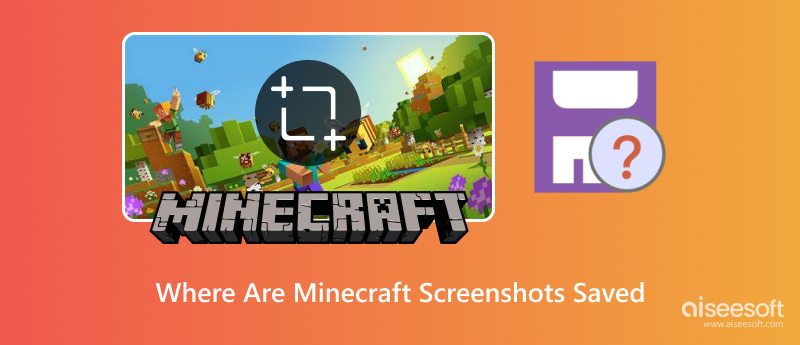
Tomarás capturas de pantalla mientras juegas a Minecraft con diversos fines. Por ejemplo, puedes registrar el progreso del juego, documentar creaciones creativas, capturar momentos significativos o informar sobre fallos o errores del juego. Además, Minecraft ofrece una forma rápida de... tomar una captura de pantalla Mediante un acceso directo. Sin embargo, puede que tengas dudas sobre dónde encontrar las capturas de pantalla de Minecraft. Esta sección te guiará para encontrar la carpeta de capturas de pantalla.
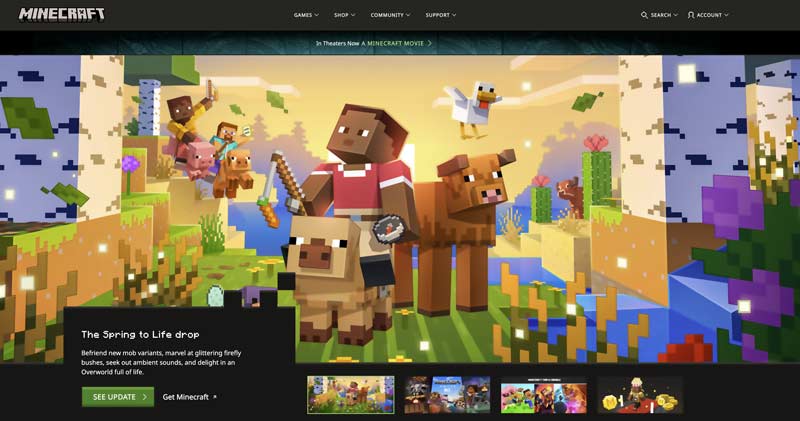
Si estás jugando la versión original (Java Edition) de Minecraft, las capturas de pantalla que realices se almacenarán en el directorio raíz del juego.
En Windows, puede verificar C:\Users\[cuenta
name]\AppData\Roaming\.minecraft\screenshots para encontrar estas imágenes de Minecraft. Presiona Win + R en tu PC, escribe %appdata% y presiona Enter para acceder a la carpeta. Luego, puedes ir a la carpeta de capturas de pantalla de Minecraft.
En Mac, ve a ~/Library/Application Support/minecraft/screenshots para encontrar tus capturas de pantalla. Abre el Finder y pulsa Cmd + Mayús + G simultáneamente para abrir un cuadro de diálogo. Copia y pega la ruta.
En Linux, navegue a ~/.minecraft/screenshots para encontrar sus capturas de pantalla capturadas en Minecraft.
La Edición Bedrock de Minecraft está diseñada para juego cruzado. Si juegas a esta versión, busca capturas de pantalla según tu dispositivo.
En Windows 11 o 10, vaya a C:\Usuarios\nombre de la cuenta]\Imágenes\Capturas de pantalla de Minecraft.
Al jugar a Minecraft en tu Xbox, estas capturas de pantalla se guardarán en Capturas recientes. Pulsa el botón Xbox y selecciona "Capturar y compartir" para acceder a ellas. Para ver capturas de Minecraft en una PlayStation 5/4, ve a la Galería multimedia. Si juegas en tu Nintendo Switch, todas tus capturas se guardarán en el Álbum del menú Inicio.
También puedes jugar Minecraft (Edición Bedrock) en tus dispositivos móviles. Consulta la aplicación Fotos o Galería para encontrar capturas de Minecraft en tu iPhone o Android.
Ya sea que juegues la edición Java o Bedrock, puedes encontrar y ver capturas de pantalla directamente en el juego.
En Java Edition, puedes presionar Esc para pausar el juego primero. Haz clic en Opciones, ve a Paquetes de recursos y selecciona Abrir carpeta de capturas de pantalla. También puedes presionar F2 para que aparezca una notificación emergente y hacer clic en el mensaje emergente para abrir la carpeta de capturas de pantalla de Minecraft.
Para Bedrock Edition, abra el menú Pausa, seleccione Configuración y luego ingrese Almacenamiento para elegir Capturas de pantalla.
Puedes acceder fácilmente a la ruta relacionada para encontrar tus capturas de pantalla de Minecraft. Sin embargo, muchos usuarios han informado que la carpeta de capturas de pantalla no está disponible o que no las encuentran en la ubicación predeterminada. Si experimentas el mismo problema, activa los archivos ocultos para ver si aparecen estas imágenes de Minecraft. Además, revisa la configuración relacionada para asegurarte de ingresar la carpeta/ruta de capturas de pantalla correcta para Minecraft.
Si borraste accidentalmente capturas de pantalla de Minecraft mientras administrabas el almacenamiento de tu dispositivo, ve a la Papelera de reciclaje para restaurarlas. Si estas capturas de pantalla de Minecraft se pierden por otros motivos y no tienes copias de seguridad, prueba a usar el famoso... Recuperación de datos de Aiseesoft Para recuperarlas de forma segura. Mejor que otras herramientas de recuperación, cuenta con una herramienta de reparación con IA para reparar capturas de pantalla dañadas o corruptas.
100% Seguro. Sin anuncios.
100% Seguro. Sin anuncios.
Si tus capturas de pantalla de Minecraft parecen haberse eliminado permanentemente, inicia el software de recuperación de datos Aiseesoft y escanea la unidad donde se guardaron. Cuenta con un modo de escaneo profundo para garantizar que se encuentren los datos borrados y perdidos. Una vez escaneados, se listarán todos los tipos de archivos según su ruta o tipo. Esto te permitirá encontrar fácilmente las capturas de pantalla deseadas. Selecciona las imágenes necesarias y confirma la recuperación.
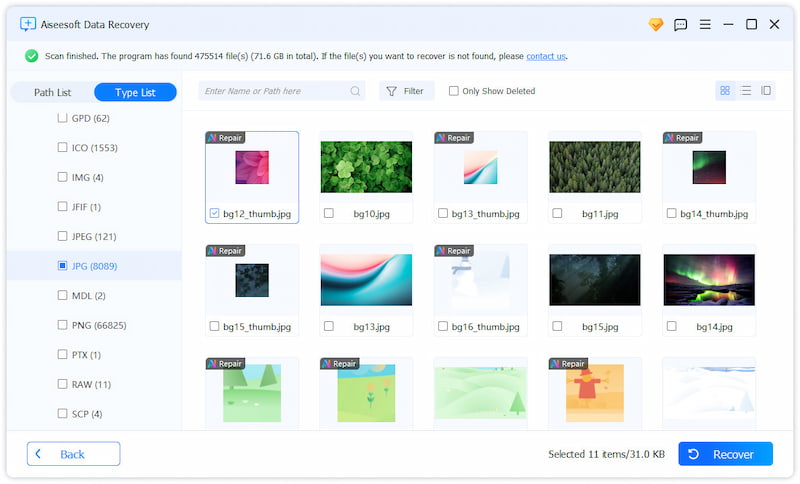
Pregunta 1. ¿Minecraft guarda copias de seguridad?
Minecraft permite guardar copias de seguridad, pero esto depende de la versión que estés jugando. Minecraft no crea automáticamente copias de seguridad del mundo. Si prefieres un servicio que las guarde automáticamente, puedes suscribirte a una suscripción de pago como Minecraft Realm o Minecraft Education. Mientras juegas a Minecraft, el proceso de tu mundo se guardará automáticamente cada 30 minutos. Además, se creará una copia de seguridad de todo tu progreso al finalizar la sesión.
Pregunta 2. ¿Dónde van mis capturas de pantalla eliminadas de Minecraft?
Si juegas a Minecraft en una PC con Windows, las capturas de pantalla eliminadas se moverán a la Papelera de reciclaje. Si borras capturas de pantalla de Minecraft por accidente, puedes revisar la Papelera de reciclaje e intentar restaurarlas allí. Si borraste capturas de pantalla de Minecraft en una Mac, búscalas en la Papelera. Si estas capturas se eliminan permanentemente, usa un programa de recuperación de datos como Aiseesoft Data Recovery, Recuva o EaseUS para recuperar o revisar las copias de seguridad.
Pregunta 3. ¿Minecraft se guarda automáticamente al salir?
Sí, Minecraft guardará tu mundo automáticamente al salir correctamente. En la mayoría de los casos, no es necesario guardar manualmente. Al salir del juego, Minecraft forzará un nuevo guardado final para garantizar que se guarden todos los cambios recientes. Sin embargo, en raras ocasiones, los cierres inesperados pueden causar pequeñas reversiones. Deberías hacer una copia de seguridad manual de tus compilaciones críticas antes de salir del juego.
Conclusión
Puedes aprender Dónde se guardan las capturas de pantalla de Minecraft De esta publicación. Una vez que encuentres tus capturas de pantalla, cópialas a la carpeta que prefieras para gestionarlas mejor. Para evitar pérdidas, puedes subir fotos valiosas a un almacenamiento en la nube o a un disco duro externo. También puedes publicarlas en redes sociales.
Recuperar varios datos
1. Software gratuito de recuperación de datos
2. Recuperar archivos borrados en Windows
3. Recuperar archivos borrados de la papelera de reciclaje de Windows
4. Recuperar correos electrónicos eliminados permanentemente
5. Recuperar documento de Word no guardado en Mac

Aiseesoft Data Recovery es el mejor software de recuperación de datos para recuperar fotos, documentos, correos electrónicos, audio, videos, etc. borrados o perdidos de su PC/Mac.
100% Seguro. Sin anuncios.
100% Seguro. Sin anuncios.
¡Felicitaciones!
Te has suscrito con éxito a nuestro boletín informativo. El exclusivo hasta un 40 % para los suscriptores es AISEFOKS ¡Ahora puedes copiarlo y usarlo para disfrutar de más beneficios!
¡Copiado exitosamente!